Como modificar e gerenciar o arquivo hosts no Linux
Existe um único arquivo em seu computador que funciona como um pequeno gateway entre você e a web. É chamado de arquivo hosts. Se você precisar bloquear sites ou criar atalhos da web personalizados no Linux, basta adicionar ou ajustar algumas linhas no arquivo.
Nesta postagem, discutiremos o arquivo hosts em detalhes, juntamente com guias abrangentes sobre como editar e modificar o arquivo hosts com segurança.
O que é o arquivo Hosts do Linux?
O arquivo hosts é um arquivo de texto simples que todos os sistemas operacionais usam para traduzir nomes de host (também conhecidos como endereços da web ou URLs) em endereços IP. Quando você digita um nome de host, como wikipedia.org, seu sistema procura no arquivo hosts para obter o endereço IP necessário para se conectar ao servidor apropriado.
Se você abrir o arquivo hosts, notará rapidamente que ele não contém o diretório de toda a Internet. Em vez disso, pode haver apenas algumas linhas e é isso. O que da?
Acontece que seu sistema verificará o arquivo hosts primeiro, antes de procurar um site nos servidores DNS definidos nas configurações de rede (geralmente os servidores DNS do seu ISP).
Isso significa que você pode usar o arquivo hosts para adicionar o que os servidores DNS não podem fornecer (como apelidos para locais em sua rede local, que de outra forma só é possível se você tiver um servidor DNS configurado em sua rede local) ou substituir os endereços IP que seus servidores DNS normalmente forneceriam.
Por exemplo, se você solicitar wikipedia.org, os servidores DNS retornarão o endereço IP da Wikipedia para o seu computador. Mas se quiser bloquear a Wikipedia nesse computador, você pode adicionar uma entrada no arquivo hosts que informa ao seu computador que wikipedia.org aponta para algum outro endereço IP diferente do endereço IP real da Wikipedia.
Antes de o DNS ficar online, esse arquivo continha todos os nomes de host e endereços IP de toda a Internet. Os administradores do sistema baixariam periodicamente cópias atualizadas desse arquivo de um repositório central. Mesmo no início dos anos 80, era quase impossível para os administradores acompanharem à medida que mais e mais hosts ficavam online, mesmo quando a rede ainda estava limitada a universidades e laboratórios de pesquisa, então o DNS foi criado.
Isso tornou o arquivo hosts obsoleto ao lidar com a Internet pública ou até mesmo com mais do que algumas máquinas, mas é perfeito para gerenciar sua máquina local e uma pequena rede local como seu Wi-Fi.
Hoje em dia, esse arquivo normalmente terá o nome de host que você escolheu para a máquina Linux ao instalá-la e o host local definido, que é o mínimo necessário para usar a rede.
A localização do arquivo Hosts do Linux
No Linux, você pode encontrar o arquivo hosts em / etc / hosts . Como é um arquivo de texto simples, você pode abrir o arquivo hosts usando seu editor de texto preferido.
Como o arquivo hosts é um arquivo de sistema, você precisará de direitos administrativos para salvar as alterações. Para editar o arquivo usando um editor de texto baseado em terminal Linux, como o nano, você precisará de acesso de superusuário.
Por exemplo:
sudo nano /etc/hostsPara usar um editor de texto gráfico como o gedit:
gksu gedit /etc/hostsAssim que terminar de editar o arquivo, saia do editor. No nano, pressione Ctrl + X e, em seguida, y para confirmar a substituição das alterações. É uma boa ideia salvar uma cópia de backup do arquivo antes de editá-lo para que você possa restaurá-lo se cometer um erro, pois isso pode atrapalhar seu acesso à rede.
Para fazer um backup do arquivo hosts, basta fazer uma cópia dele. Você pode adicionar um sufixo como .old para lembrar que esta é uma cópia antiga do arquivo:
sudo cp /etc/hosts /etc/hosts.oldComo adicionar sites ao arquivo de hosts
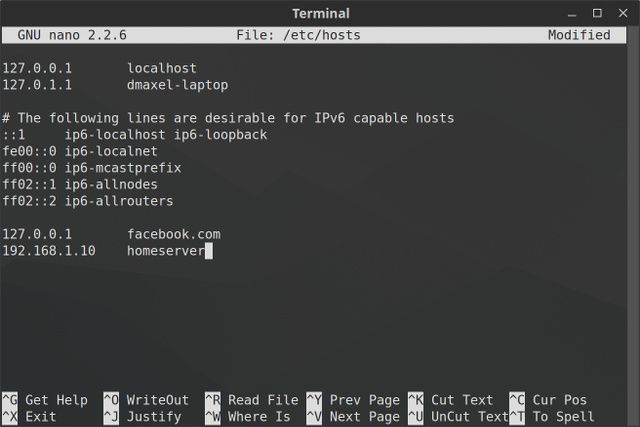
No arquivo hosts, cada entrada possui sua própria linha. A sintaxe é simples. Digite o endereço IP para o qual deseja que o nome do host seja traduzido, pressione a tecla Tab no teclado e digite o nome do host.
Por exemplo, para bloquear a Wikipedia, você digitaria (lembrando-se de usar a tecla Tab em vez de Espaço ):
127.0.0.1 wikipedia.org127.0.0.1 é o endereço IP de loopback que sempre apontará para o seu próprio sistema. Como a web não está armazenada em sua máquina, seu navegador dirá que o site não foi encontrado. Agora está bloqueado de forma eficaz.
Se você se sentir intimidado pelo terminal, verifique o aplicativo Domain Blocker do Linux Mint (também conhecido como mintnanny ). Ele adicionará entradas ao arquivo hosts que apontam os nomes de host que você especificar para 127.0.0.1. Mas para fazer qualquer outra coisa, você ainda precisará fazer alterações com um editor de texto.
Download: Domain Blocker (grátis)
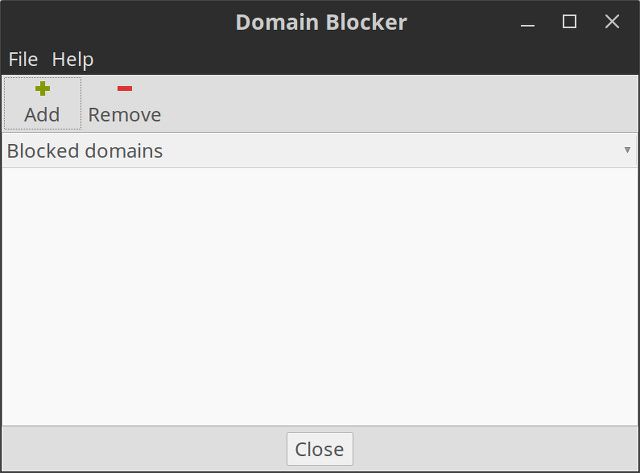
Criar atalhos no arquivo de hosts
A outra maneira pela qual o arquivo hosts é útil é criando nomes fáceis de lembrar de máquinas em um pequeno escritório ou rede doméstica.
Se você tem um computador em sua rede doméstica (digamos, com um endereço IP de 192.168.1.10) que possui um site simples ou servidor de arquivos que faz algo útil para você, você pode digitar o seguinte em seu arquivo hosts:
192.168.1.10 homeserverEntão, se você abrir seu navegador e apenas digitar:
http://homeserverSeu computador irá redirecionar automaticamente para 192.168.1.10. É muito mais fácil do que procurar um endereço IP. Você pode atribuir permanentemente um endereço IP a qualquer máquina em sua rede usando o menu de configuração do roteador Wi-Fi.
Como alternativa, você pode usar o arquivo hosts para criar atalhos para determinados sites na web. Use um comando como nslookup para encontrar o endereço IP de um site da Web e, em seguida, adicione-o ao arquivo hosts ao lado do atalho desejado, como no exemplo acima. Como a maioria dos principais sites tem vários endereços IP, isso pode não funcionar em sites como o Google ou Netflix.
Problemas potenciais com o arquivo Hosts
Portanto, estabelecemos como fazer alterações no arquivo host, mas você ainda pode ter problemas ao usar o Google Chrome. Este navegador tende a ignorar o arquivo hosts, a menos que você faça uma das duas coisas possíveis:
- Digite http: // no início de cada endereço. Por exemplo, se você bloqueou a Wikipedia no arquivo hosts, o Chrome irá contornar o bloqueio se você simplesmente digitar wikipedia.org na barra de endereço. No entanto, se você digitar http: //wikipedia.org na barra de endereço, ele seguirá o arquivo hosts.
- Desative a opção " Usar um serviço da web para ajudar a resolver erros de navegação " nas configurações do Chrome e você não precisará digitar http: // no início todas as vezes. Esta é uma das várias dicas de privacidade do Google Chrome que vale a pena fazer de qualquer maneira.
Como você mudará o arquivo Hosts?
O arquivo hosts oferece uma maneira fácil de bloquear o acesso a determinados sites em seu computador, bem como criar nomes para quaisquer servidores domésticos fáceis de lembrar.
Se você tem filhos, é uma forma rudimentar, mas eficaz, de bloquear sites que você não quer que eles vejam ou limitar o tempo de tela, pelo menos desde que não tenham acesso de superusuário. Existem outras ferramentas disponíveis que permitem limitar o acesso à Internet e o tempo de tela no Linux.

